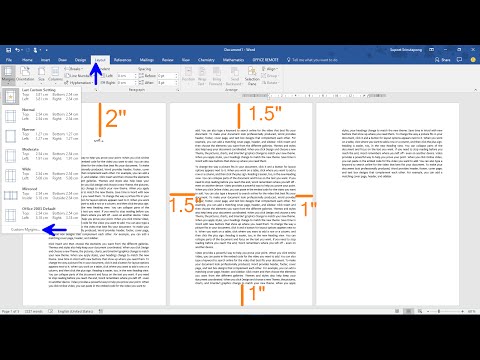
เนื้อหา

แม้ว่าพวกเราส่วนใหญ่จะมีเครื่องพิมพ์ติดตั้งไว้ในสำนักงานที่บ้านเพื่อความสะดวก แต่พวกเราหลายคนก็เสียเวลาไปกับการตั้งค่างานพิมพ์ไม่สำเร็จ ไม่ว่าจะพิมพ์ไฟล์ PDF หรือรูปภาพหรือเพียงแค่ดูงานพิมพ์ของเอกสารใน Microsoft Word มีเทคนิคที่ป้องกันไม่ให้เข้าใจผิดหลายประการเพื่อให้ได้งานพิมพ์ที่สมบูรณ์แบบเสมอ
พิมพ์โดยไม่สูญเสียส่วนขวาของการพิมพ์
ขั้นตอนที่ 1
ใช้โปรแกรมข้อความเช่น Microsoft Word หรือ Open Office และเข้าถึงเอกสารที่คุณต้องการพิมพ์ ในการเปิดเอกสารที่มีอยู่ไปที่ "ไฟล์" เลือกตัวเลือก "เปิด" จากนั้นเลือกเอกสารในโฟลเดอร์ไฟล์
ขั้นตอนที่ 2
ปรับขนาดหน้าและระยะขอบ เพื่อให้แน่ใจว่าจะได้รับความประทับใจไม่ว่าคุณจะใช้เครื่องพิมพ์ใดก็ตามให้จัดรูปแบบขนาดหน้ากระดาษเป็นขนาดตัวอักษร 20 ซม. x 26 ซม. แทนที่จะเป็นแบบเดิม 21 ซม. x 28 ซม. ความแตกต่างของขนาดที่เล็กน้อยทำให้ไม่สามารถตัดข้อความในระหว่างกระบวนการพิมพ์และให้ขอบสีขาวที่สวยงามรอบ ๆ เอกสารทั้งหมด
ระยะขอบมีแนวโน้มที่จะเกิดตำหนิหากคุณมีปัญหาการตัดการพิมพ์อย่างต่อเนื่องในส่วนของเอกสาร หากต้องการปรับเปลี่ยนให้คลิกที่ "เค้าโครงหน้า" จากนั้นเลือกตัวเลือก "กำหนดระยะขอบเอง" ในการใช้พื้นที่ให้เกิดประโยชน์สูงสุดและหลีกเลี่ยงการตัดในงานพิมพ์ตรวจสอบให้แน่ใจว่าได้เว้นระยะขอบ 0.6 ซม. ทุกด้าน
อีกครั้งหากคุณมีปัญหาอย่างต่อเนื่องในการพิมพ์เอกสารอย่างถูกต้องคุณอาจต้องการคืนค่าการตั้งค่าระยะขอบเริ่มต้นหรือเปลี่ยนแปลง ตามที่ Microsoft ระบุหากต้องการแก้ไขให้คลิกที่ "ระยะขอบ" หลังจากเลือกตัวเลือกระยะขอบใหม่แล้วคลิกที่ "กำหนดระยะขอบเอง" ในกล่องโต้ตอบการตั้งค่าเพจคลิก "ตั้งเป็นค่าเริ่มต้น" การตั้งค่าใหม่จะถูกบันทึกเป็นโมเดลพื้นฐาน
หากคุณคิดจะเข้าเล่มเอกสารให้เพิ่มพื้นที่ขอบด้านซ้ายเป็น 2.5 ซม. หรือ 4 ซม.
ขั้นตอนที่ 3
เมื่อปรับระยะขอบและขนาดหน้าแล้วให้เพิ่มเนื้อหา ควรปรากฏภายในพารามิเตอร์ที่ตั้งไว้ระหว่างขั้นตอนการตั้งค่าเพจ
ขั้นตอนที่ 4
การเลือกคุณสมบัติการพิมพ์ที่เหมาะสมเป็นขั้นตอนสำคัญในการสร้างความประทับใจ ไปที่ "ไฟล์" และเลือก "พิมพ์" ตรวจสอบให้แน่ใจว่าคุณเลือกเครื่องพิมพ์ที่ถูกต้องโดยตรวจสอบเมนูแถบเลื่อน คลิกที่ "Properties" และยืนยันว่าขนาดหน้าและการวางแนวถูกต้อง เนื่องจากขนาดหน้าตั้งไว้ที่ 20 ซม. x 26 ซม. คุณจึงไม่จำเป็นต้องเลือกตัวเลือกเพิ่มเติมเพื่อพิมพ์เอกสารของคุณอย่างถูกต้อง